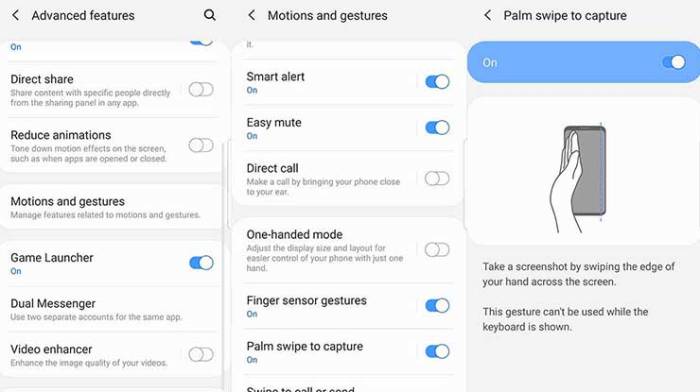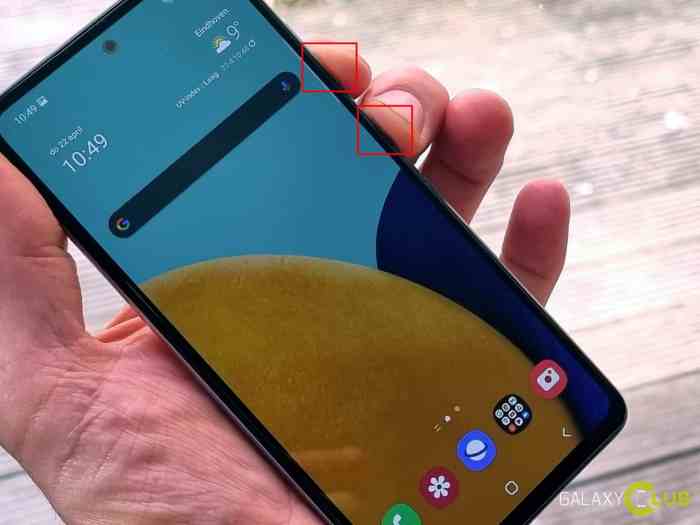Cara Screenshot Samsung A52: Panduan Lengkap dan Praktis
Cara screenshot samsung a52 – Ambil tangkapan layar dengan mudah di Samsung A52 Anda! Dalam panduan komprehensif ini, kami akan mengungkap semua metode untuk menangkap dan menyimpan momen berharga Anda di perangkat Anda.
Dengan berbagai pilihan metode, mulai dari tombol fisik hingga gerakan telapak tangan, Anda dapat memilih cara yang paling sesuai dengan kebutuhan Anda. Mari kita jelajahi setiap metode secara mendalam untuk memastikan Anda menguasai seni screenshot.
Daftar Isi
Pengantar
Mengambil screenshot pada Samsung A52 sangat mudah dan praktis. Fitur ini memungkinkan Anda mengabadikan tampilan layar perangkat Anda dengan cepat, baik itu untuk menyimpan momen penting, berbagi informasi, atau sebagai catatan referensi.
Samsung A52 menawarkan beberapa cara untuk mengambil screenshot, sehingga Anda dapat memilih metode yang paling sesuai dengan kebutuhan dan preferensi Anda.
Penting untuk diperhatikan!
Untuk menghindari missleading informasi, pemohon wajib melakukan konfirmasi dahulu secara pribadi ke polres setempat sesuai lokasi dimana akan mengurus administratif perpanjangan SIM. Selanjutnya, wajib memahami setuju dengan TOS website sebelum melanjutkan.
Tombol Fisik, Cara screenshot samsung a52
- Tekan tombol Volume Turun dan tombol Daya secara bersamaan.
- Tahan kedua tombol selama beberapa detik hingga Anda mendengar suara rana kamera atau melihat layar berkedip.
Palm Swipe
- Aktifkan fitur Palm Swipe dengan masuk ke Pengaturan > Fitur Lanjutan > Gerakan dan Gestur.
- Letakkan tepi tangan Anda di tepi layar dan geser melintasi layar untuk mengambil screenshot.
Assistant Menu
- Aktifkan Assistant Menu dengan masuk ke Pengaturan > Aksesibilitas > Interaksi dan Kecekatan > Assistant Menu.
- Ketuk ikon Assistant Menu di layar dan pilih “Screenshot”.
Bixby
- Aktifkan Bixby dengan menekan tombol Bixby atau dengan mengatakan “Hi Bixby”.
- Katakan “Take a screenshot” atau “Screenshot” untuk mengambil screenshot.
Aplikasi Screenshot
- Unduh aplikasi screenshot dari Google Play Store.
- Buka aplikasi dan ikuti instruksi untuk mengambil screenshot.
Metode Menggunakan Tombol Fisik
Cara ini sangat mudah dan cepat dilakukan, berikut langkah-langkahnya:
Langkah-langkah Menggunakan Tombol Daya dan Volume Turun
- Letakkan dua jari Anda pada tombol daya dan tombol volume turun secara bersamaan.
- Tekan kedua tombol secara bersamaan hingga Anda mendengar bunyi rana kamera.
- Layar akan berkedip dan tangkapan layar akan disimpan di galeri Anda.
Sebagai referensi, berikut ilustrasi penempatan tombol pada Samsung A52:

3. Metode Menggunakan Palm Gesture
Samsung A52 dilengkapi dengan fitur Palm Gesture yang memudahkan pengguna mengambil screenshot hanya dengan mengusap telapak tangan di layar. Berikut cara mengaktifkan dan menggunakan Palm Gesture:
Mengaktifkan Palm Gesture
1. Buka aplikasi Pengaturanpada Samsung A52 Anda. 2. Gulir ke bawah dan pilih Fitur Lanjutan. 3.
Anda bisa merasakan keuntungan dari memeriksa alamat rumah ridwan kamil hari ini.
Ketuk Gerakan dan Gestur. 4. Aktifkan opsi Usap Telapak Tangan untuk Menangkap.
Menggunakan Palm Gesture untuk Mengambil Screenshot
- Tempatkan telapak tangan Anda di sisi layar yang ingin Anda ambil tangkapan layarnya.
- Geser telapak tangan Anda ke arah sisi yang berlawanan, melintasi layar.
- Layar akan berkedip dan suara rana kamera akan terdengar, menandakan bahwa tangkapan layar telah berhasil diambil.
Metode Menggunakan Menu Asisten: Cara Screenshot Samsung A52
Menu Asisten menyediakan cara praktis untuk mengambil tangkapan layar di Samsung A
Dalam konteks ini, Kamu akan melihat bahwa top up higgs domino 1b 50 ribu sangat menarik.
52. Berikut penjelasannya
Cara Mengakses Menu Asisten
- Buka Pengaturan pada Samsung A52.
- Pilih Aksesibilitas.
- Ketuk Interaksi dan Kecekatan.
- Aktifkan Menu Asisten.
- Sebuah ikon bulat akan muncul di layar.
Opsi Screenshot di Menu Asisten
Menu Asisten menawarkan dua opsi screenshot:
| Opsi | Fungsi |
|---|---|
| Screenshot | Mengambil tangkapan layar seluruh layar. |
| Screenshot Gulir | Mengambil tangkapan layar yang bergulir untuk menangkap konten yang lebih panjang dari layar. |
5. Metode Menggunakan Aplikasi Pihak Ketiga
Jika metode bawaan tidak sesuai dengan kebutuhan Anda, Anda dapat menggunakan aplikasi pihak ketiga yang menawarkan fitur lebih lengkap dan opsi penyesuaian.
Aplikasi Screenshot yang Direkomendasikan
- Lightshot: Aplikasi yang mudah digunakan dengan antarmuka yang intuitif. Menawarkan fitur seperti pengeditan gambar dasar dan berbagi cepat.
- Snip & Sketch: Aplikasi bawaan Windows 10 yang memungkinkan Anda mengambil tangkapan layar dan membuat anotasi dengan mudah.
- Greenshot: Aplikasi open source yang kaya fitur, cocok untuk pengguna yang menginginkan opsi penyesuaian yang lebih banyak.
- ShareX: Aplikasi komprehensif yang menawarkan berbagai fitur, termasuk pengambilan tangkapan layar, pengeditan, dan berbagi.
- Jing: Aplikasi dari TechSmith yang memungkinkan Anda mengambil tangkapan layar, merekam video, dan membuat GIF animasi.
Tips dan Trik
Untuk memaksimalkan penggunaan fitur screenshot pada Samsung A52, berikut beberapa tips dan trik yang dapat membantu:
Dengan memahami tips dan trik ini, kamu dapat mengambil screenshot yang efektif dan mengeditnya sesuai kebutuhan.
Jelajahi penggunaan alamat rumah denny caknan dalam kondisi dunia nyata untuk memahami penggunaannya.
Tips Mengambil Screenshot Efektif
- Gunakan Tombol Fisik:Tekan tombol volume bawah dan tombol daya secara bersamaan untuk mengambil screenshot.
- Gunakan Palm Swipe:Geserkan telapak tangan di layar dari kiri ke kanan untuk mengambil screenshot.
- Gunakan Menu Asisten:Buka menu Asisten dengan menggeser layar dari tepi bawah ke atas, lalu ketuk ikon “Screenshot”.
Tips Mengedit dan Berbagi Screenshot
- Edit Screenshot:Setelah mengambil screenshot, kamu dapat mengeditnya dengan aplikasi Galeri bawaan. Kamu dapat memotong, menandai, atau menambahkan teks ke screenshot.
- Bagikan Screenshot:Kamu dapat membagikan screenshot melalui berbagai platform seperti pesan, email, atau media sosial langsung dari aplikasi Galeri.
Troubleshooting
Mengambil screenshot seharusnya menjadi tugas yang mudah, tetapi terkadang Anda mungkin mengalami masalah. Berikut adalah beberapa masalah umum dan cara mengatasinya:
Tidak ada suara rana
Beberapa perangkat Samsung memiliki fitur suara rana yang dimatikan secara default. Untuk mengaktifkannya, buka Pengaturan > Suara dan getaran > Suara sistem dan getaran > Suara rana kamera.
Screenshot tidak tersimpan
Pastikan Anda memiliki cukup ruang penyimpanan di perangkat Anda. Jika tidak, coba hapus beberapa file atau aplikasi yang tidak digunakan.
Screenshot buram atau terpotong
Pastikan Anda menekan tombol Volume turun dan Daya secara bersamaan dan lepaskan dengan cepat. Jika Anda menahan tombol terlalu lama, Anda mungkin mengaktifkan asisten suara atau fitur lainnya.
Terakhir
Dengan panduan ini, Anda sekarang dapat mengambil screenshot dengan percaya diri dan nyaman di Samsung A52 Anda. Jangan ragu untuk bereksperimen dengan metode yang berbeda untuk menemukan yang paling sesuai dengan Anda. Ingatlah tips dan trik kami untuk hasil screenshot yang efektif dan jangan ragu untuk mencari solusi pemecahan masalah jika Anda mengalami kesulitan.
Selamat menangkap momen-momen berharga Anda dengan mudah!
Detail FAQ
Bagaimana cara mengambil screenshot menggunakan tombol fisik?
Tekan tombol daya dan volume turun secara bersamaan.
Bagaimana cara mengaktifkan Palm Gesture untuk screenshot?
Buka Pengaturan > Fitur Lanjutan > Gerakan dan Gestur > Gesek untuk Menangkap.
Aplikasi pihak ketiga apa yang direkomendasikan untuk screenshot?
Super Screenshot, Screenshot Easy, LongShot
Silahkan mengecek update kami secara berkala, karena jadwal dapat berubah sewaktu-waktu tanpa pemberitahuan. Cek jadwal sim terkini di halaman utama jadwalsimkeliling.info. Informasi selanjutnya kami update pada 3 Maret 2025. Apabila terdapat ketidakvalidan informasi, anda dapat menghubungi kami melalui halaman kontak yang tersedia.
| Penulis : Rafi Gunawan |
| Editor : Rafi Gunawan |